微信订阅号动态图片怎么发送给qq好友
时间:2016-03-03 来源:互联网 浏览量:
大家在查看微信中的订阅号的时候发现了一些比较有趣的动态图片,想分享给qq好友该怎么做呢?很多用户不知道其中的操作方法,其实很简单,大家看看以下的教程就清楚了——微信订阅号动态图片怎么发送给qq好友。
微信订阅号动态图片发送给qq好友的方法:
1、打开微信中的订阅号,发现一张很有趣的动态图片(下图显示不出来动态效果),想分享给QQ好友。
第一步,保存该动态图片到手机:
在该图片上长按,会出现提示,我们选择保存到手机。
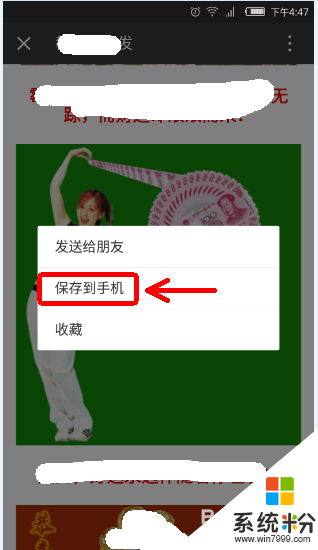
2、第二步,打开手机中图片保存的位置,如图库。
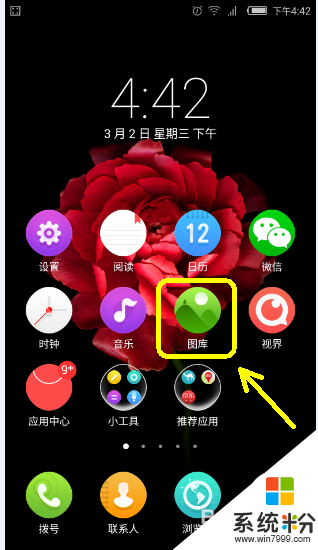
3、第三步,找到该图片点击打开。
图片存放的位置在图库中WINXIN文件夹中。
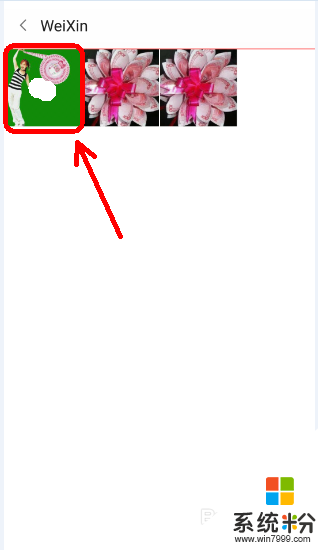
4、第四步,分享该图片。
打开该图片后,图片左下角有分享字样,点击分享。

5、第五步,选择分享方式,分享给QQ好友。
在分享界面,选择其他分享,左滑选择分享方式,选择发送给QQ好友,这时会自动打开QQ的发送界面。
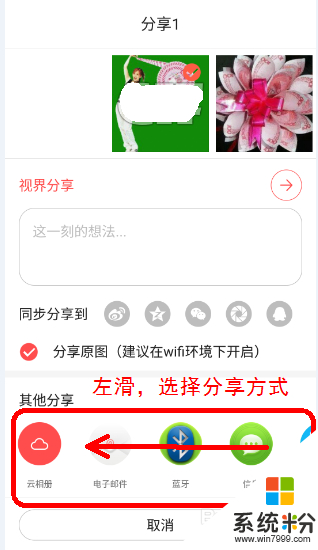
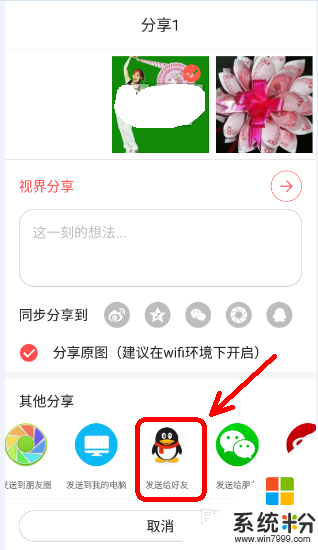
6、第六步,选择要分享的QQ好友或者群组,选好后点击发送。
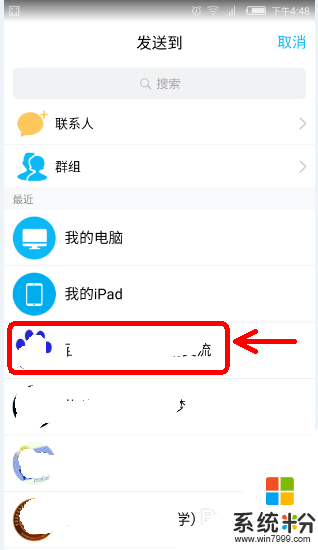
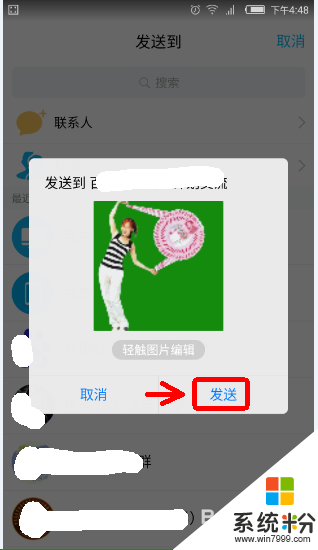
7、此时我们看到,已经成功发送给QQ好友了。
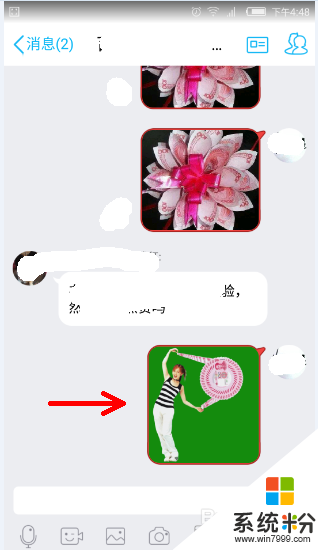
我要分享:
相关教程
- ·怎样使用微信发送实时位置给好友 使用微信发送实时位置给好友的方法
- ·iPhone微信如何发送推荐好友的名片 iPhone微信发送推荐好友的名片的方法
- ·用微信如何把word文档发给好友 想要给朋友发送word文档如何用微信来发
- ·微信如何给好友发位置信息方法 在微信中发送地理位置的方法有哪些
- ·微信朋友圈怎么不带图片 微信朋友圈发文不带图片怎么发
- ·怎样通过QQ群发软件给所有好友群发信息 通过QQ群发软件给所有好友群发信息的方法
- ·戴尔笔记本怎么设置启动项 Dell电脑如何在Bios中设置启动项
- ·xls日期格式修改 Excel表格中日期格式修改教程
- ·苹果13电源键怎么设置关机 苹果13电源键关机步骤
- ·word表格内自动换行 Word文档表格单元格自动换行设置方法
